Comment créer une liste de lecture collaborative sur Spotify [2025 mis à jour]
Souhaitez-vous connecter le Spotify collection de musique avec vos amis, puis collaborez pour créer le parfait Spotify compilation que vous pouvez utiliser à des fins spéciales et pour une cérémonie sans aucune crainte, car de nos jours, vous pourriez commencer à construire et créer une playlist collaborative sur Spotify. Une fois que vous aurez partagé cette compilation avec d'autres, vous continuerez à tout gérer avec eux.
Bien qu'une grande partie de la musique soit déjà diffusée en continu, les mixtapes continuent de se produire dans le type de listes de lecture, peut-être plus connues que celles de la bande originale. Il s'agit d'une amélioration majeure par rapport à la mixtape standard, vous aidant à créer des listes de lecture avec l'aide de vos amis et de votre famille. Quand tu n'as jamais vu Spotifyla fonctionnalité de liste de lecture interactive. Comment ajouter quelqu'un à une liste de lecture collaborative est une autre référence pour les ordinateurs de bureau et les smartphones.
Partie 1. Qu'est-ce qu'une liste de lecture collaborative Spotify?
SpotifyL'option de partage de playlist de permet à de nombreux utilisateurs de connecter les chansons de leur choix à un partage Spotify playlist Spotify a lancé ces listes de lecture partagées en 2008, et elles sont rapidement devenues importantes pour les clients. Dernièrement, la fonction de partage a été améliorée afin que les utilisateurs voient qui a contribué à quelle piste ou quand.
Une liste de lecture partagée équivaut à Wikipédia en ce que tout le monde pouvait modifier numériquement les objets de l'encyclopédie. Il ne vous reste plus qu'à lier la connexion à votre playlist de collaboration entre vos potes et vous appuyer sur leur expertise pour vous assurer que la cohérence de votre playlist est respectée et donc sur le sujet.
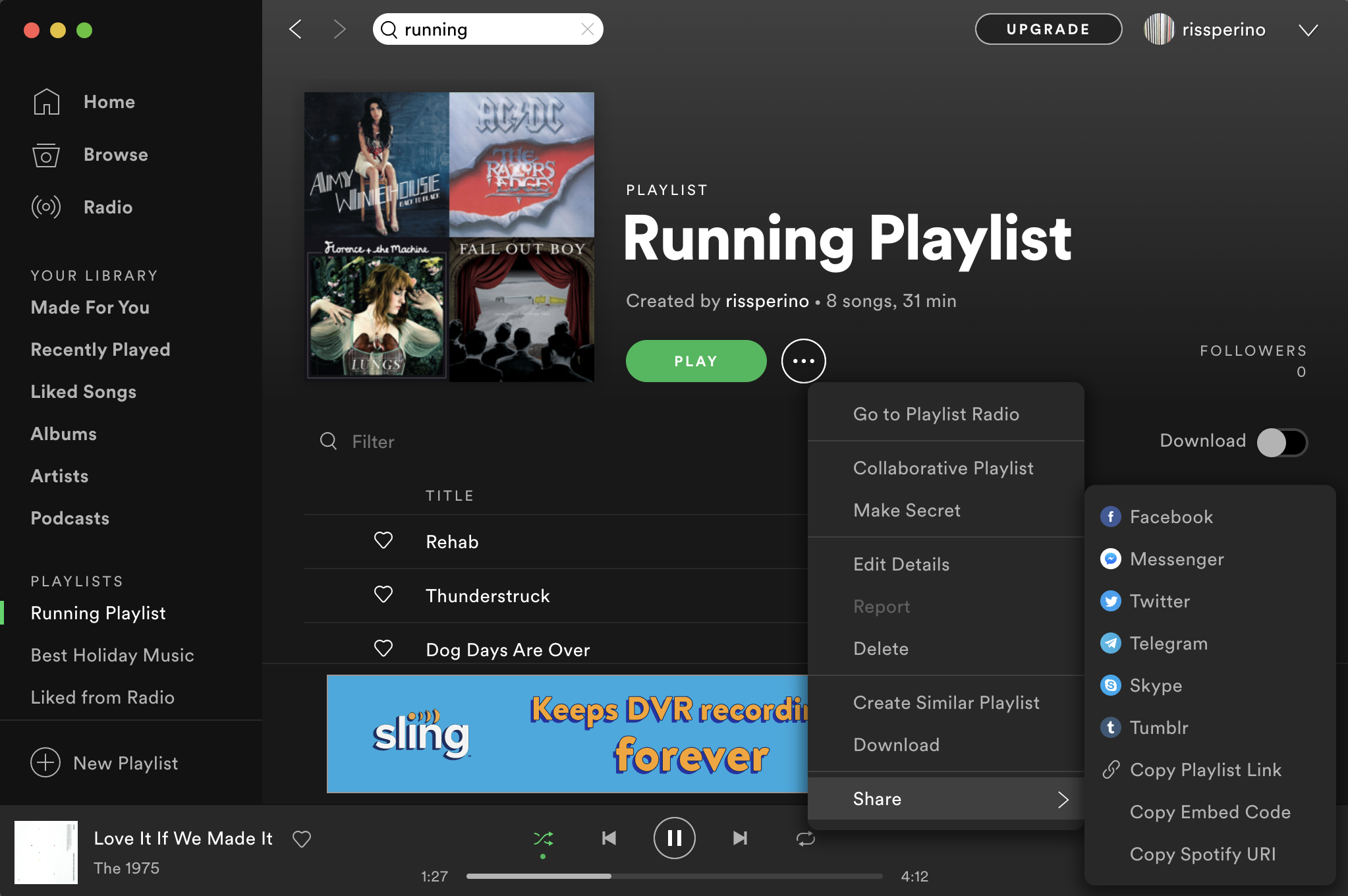
Voici les activités que vous étiez et que vous n'êtes donc pas autorisées à faire avec votre liste de lecture partagée.
- Vous incluez vos partenaires peuvent supprimer ou connecter des chansons à la liste de lecture à un moment donné en y déplaçant des chansons ou en appuyant sur Supprimer pour sélectionner un enregistrement. Toutes les modifications seront en effet reflétées dans les copies de tout collaborateur de votre playlist.
- Lorsque vous êtes titulaire du collaboratif Spotify playlist, vous avez le luxe de désactiver la synchronisation lorsque les choses deviennent compliquées.
- Chaque fois qu'un collaborateur insère une chanson qui s'écarte du style de la playlist, le collaborateur sera alors tenu responsable et son identité sera affichée sur la compilation.
- À l'heure actuelle, vous n'avez pas la possibilité de limiter les liens vers la liste de lecture partagée. Spotify, d'autre part, a inventé un mécanisme pour décourager les inconnus de regarder votre playlist - Spotify ne vous autorise pas vraiment à poster une playlist collaborative via votre profil.
- Vous pouvez également conserver le pouvoir de savoir qui verra le nom de domaine de la liste de lecture, mais vous pourriez alors être le premier à décider si vous devez autoriser vos amis à conserver l'emplacement de votre liste de lecture dans votre rayon et à ne pas le partager sur des pages publiques.
Partie 2. Comment créer une liste de lecture collaborative sur Spotify Directement?
1. Sur mobile ou tablette
- Accédez à votre collection après avoir ouvert l'application.
- Cliquez sur le bouton Créer une liste de lecture en haut de l'écran et attribuez-lui une étiquette.
- Il y a eu deux approches qui peuvent être utilisées pour rendre la base de données collective. Vous pouvez sélectionner Render Collaborative en cliquant sur les trois points verticaux dans le coin supérieur droit de l'écran.
- Vous pouvez également appuyer sur le bouton individuel, qui est proche des trois points verticaux, et à la place, Make Collaborative. En conséquence, vous avez été immédiatement encouragé à partager la collection, que ce soit par e-mail ou par connexion.
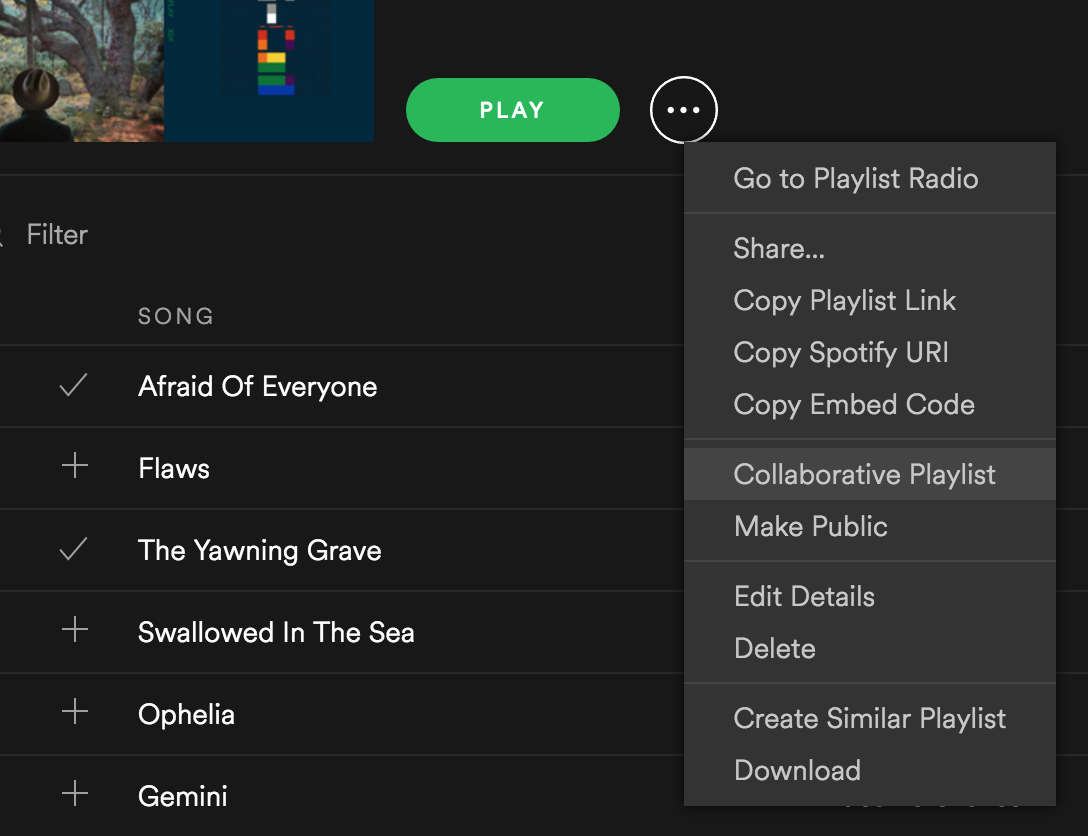
Vous pouvez également partager sur une base de données initiale, comme sur le bureau Windows. Accédez à The Collection, choisissez une sélection et répétez le processus. Une fois que vous parcourez Votre bibliothèque, les listes de lecture partagées ne sont pas immédiatement disponibles, comme elles le sont sur l'ordinateur.
2. Sur le bureau
- Lancez l' Spotify web application et sélectionnez Nouvelle liste de lecture dans le coin central gauche de la page.
- Offrez à votre dernier album une étiquette, un résumé et, si vous le souhaitez, une photo de couverture.
- Si la liste de lecture a été développée, appuyez sur les trois points.
- Pour connecter la collection à vos amis, appuyez à nouveau sur les trois points, puis sur Partager. Toute personne ayant une connexion à la liste peut la modifier.
Cette alternative ne nécessite pas le développement d'une nouvelle playlist. Vous pouvez également choisir de convertir une liste existante en une liste partagée. Pour ce faire, cliquez avec le bouton droit sur cette liste et sélectionnez Liste de lecture collaborative dans le menu qui apparaît. Ensuite, cliquez à nouveau avec le bouton droit de la souris pour publier.
Sur le site de bureau, vous pouvez facilement voir quelles bandes sonores sont interactives puisqu'elles ont un anneau à côté d'elles. Cela s'étend aux collections comme à celles des autres.
Partie 3. Comment sauvegarder Spotify Liste de lecture et partage avec vos amis
Ainsi, après avoir appris à créer une playlist collaborative sur Spotify, si vous cherchez un moyen d'écouter les morceaux de musique que vous avez créés pour votre famille et vos amis, vous devriez en savoir plus sur l'incroyable TunesFun Spotify Logiciel de conversion de musique.
Sans abonnement payant, vous pouvez facilement diffuser vos chansons de fitness préférées ou vos morceaux de musique via Spotify. Vous pouvez convertir le document en mp3 ou même en d'autres types utiles. Voici toutes les méthodes pour créer un ensemble avec TunesFun Spotify Music Converter. TunesFun Spotify Music Converter est recommandé pour télécharger et transformer tout Spotify médias, listes de lecture ou pistes à MP3, M4A, WAV, ainsi que FLAC.
TunesFun se consacre à offrir aux consommateurs une expérience musicale exceptionnelle. Faites tomber les murs musicaux pour que les gens puissent écouter leurs morceaux préférés quand et où ils le souhaitent. Admirez le son, appréciez le paysage.
Voici les étapes pour créer une playlist collaborative sur Spotify.
- TunesFun Spotify Music Downloader peut être téléchargé et installé sur votre appareil.
- Activez et accédez à l'application.
- Saisissez le fichier de référence que vous souhaitez maximiser l'utilitaire de connexion à votre collection.
- Insérez le fichier dans le dossier de déplacement.
- Pour construire un ensemble, choisissez simplement la forme du fichier et le système de fichiers MP3.
- Pour commencer le transfert, cliquez sur le bouton de conversion.
- Vérifiez le processus d'enregistrement et ajoutez le contenu converti à la liste de lecture.
- Alors vous avez terminé.
Partie 4. Résumé
Vous connecterez les listes de lecture publiques et privées au dossier si elles sont partagées avec vous. Cependant, le simple fait que vous puissiez parcourir une liste ne signifie pas vraiment que vous pouvez la modifier. Il en va de même pour les morceaux de musique que vous créez. Les partager avec des pairs ou les publier en ligne n'autoriserait pas vos amis à ajouter de la musique. Et c'est là que l'aspect collaboratif entre en jeu.
Seul le créateur de la playlist créera une playlist collaborative sur Spotify. Ce faisant, toute personne ayant une connexion ajoutera ou supprimera des chansons et réorganisera la liste. Les modifications apportées sont accessibles à tous, de sorte que les animations ou les titres des folks s'affichent à côté des pistes qu'ils ont ajoutées.
Comme indiqué précédemment, toute personne connectée à votre liste de lecture collaborative peut la joindre, la supprimer ou la reconfigurer, bien qu'elle ne soit pas publique. Cela implique que chaque fois que vous souhaitez le partager sur Facebook, par exemple, tout le monde s'adaptera. Quelqu'un de malveillant pourrait également essayer de tout effacer.
Vous devriez authentifier une liste de lecture de temps en temps si vous passez trop de temps à la traiter suffisamment pour vous assurer qu'elle ne soit pas sabordée. Veuillez sélectionner toutes les pistes et les joindre à une nouvelle liste de lecture privée, non collaborative.
Laissez un commentaire